 PKPMV31安装说明硬件锁方式.docx
PKPMV31安装说明硬件锁方式.docx
- 文档编号:29921124
- 上传时间:2023-08-03
- 格式:DOCX
- 页数:13
- 大小:1.49MB
PKPMV31安装说明硬件锁方式.docx
《PKPMV31安装说明硬件锁方式.docx》由会员分享,可在线阅读,更多相关《PKPMV31安装说明硬件锁方式.docx(13页珍藏版)》请在冰豆网上搜索。
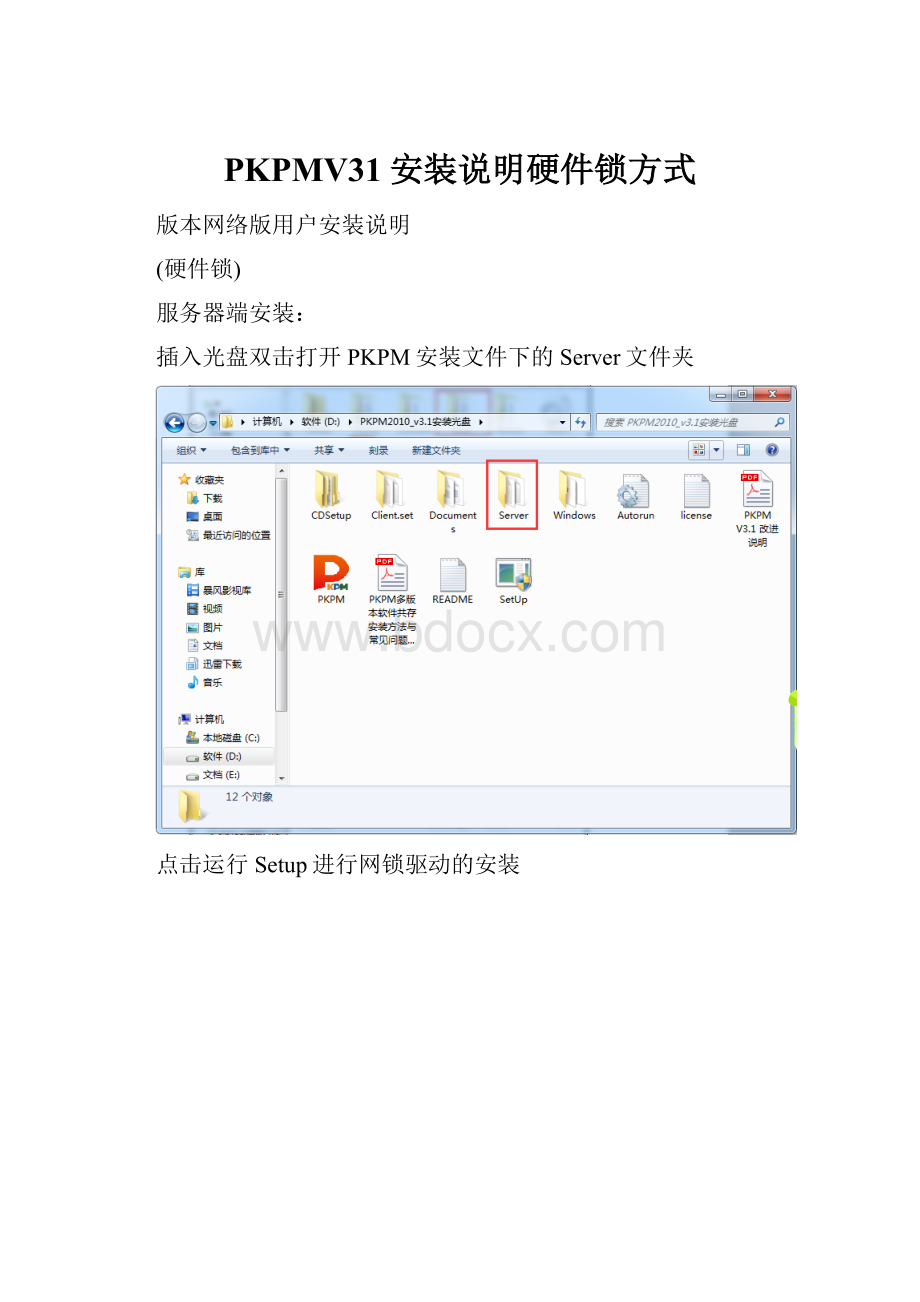
PKPMV31安装说明硬件锁方式
版本网络版用户安装说明
(硬件锁)
服务器端安装:
插入光盘双击打开PKPM安装文件下的Server文件夹
点击运行Setup进行网锁驱动的安装
根据提示点击是和下一步
根据提示选择授权方式,进行下一步
根据提示选择网锁驱动要安装的目录,如D:
\进行下一步
选择USB锁授权方式
填写正确的用户名,公司名称和序列号
网络锁设置中选择服务端不用动,点击客户端搜索方式选择:
手动搜索,服务器IP地址输入服务器的IP。
设置完成后点击存盘。
这样点击完成,服务器端的网锁驱动安装完成,下面再去客户端安装软件即可。
客户端安装:
打开pkpm安装光盘,或访问服务端pkpm安装光盘下的CDSetup文件夹
运行程序
点击下一步:
选择“单机版”
选择pkpm的安装目录(如:
D:
\PKPMV31)
选择硬件锁授权方式
到此客户端的软件安装完成,进行网锁文件的配置。
网锁配置文件:
访问服务器pkpmSever安装目录下的CFG文件夹
复制与两个文件
将两个文件放到客户端pkpm安装目录下的CFG文件夹下并覆盖原有的两个文件
到此软件配置完成,可以使用了。
- 配套讲稿:
如PPT文件的首页显示word图标,表示该PPT已包含配套word讲稿。双击word图标可打开word文档。
- 特殊限制:
部分文档作品中含有的国旗、国徽等图片,仅作为作品整体效果示例展示,禁止商用。设计者仅对作品中独创性部分享有著作权。
- 关 键 词:
- PKPMV31 安装 说明 硬件 方式
 冰豆网所有资源均是用户自行上传分享,仅供网友学习交流,未经上传用户书面授权,请勿作他用。
冰豆网所有资源均是用户自行上传分享,仅供网友学习交流,未经上传用户书面授权,请勿作他用。


 《贝的故事》教案4.docx
《贝的故事》教案4.docx
